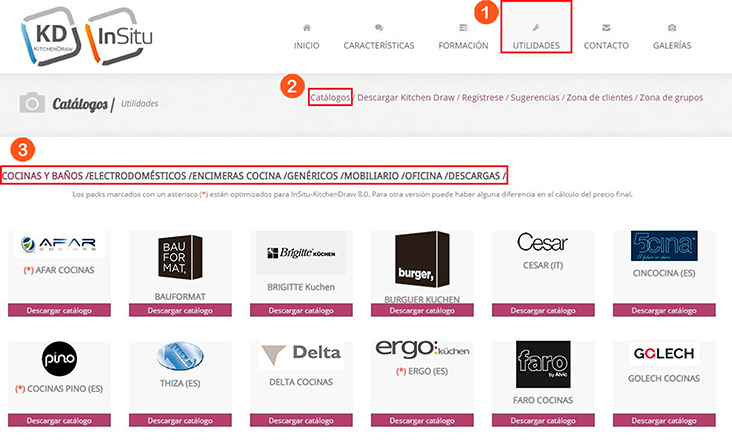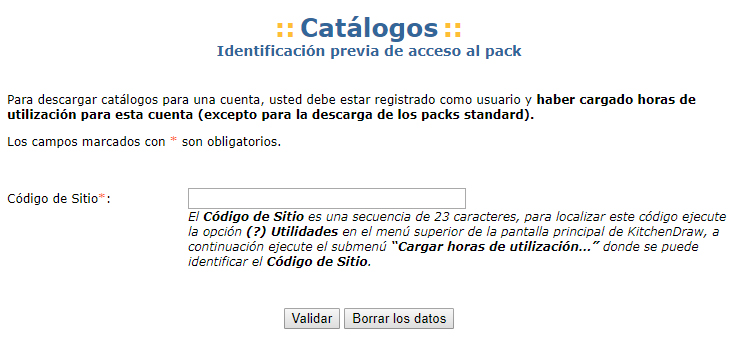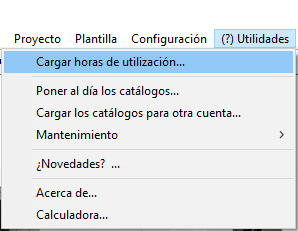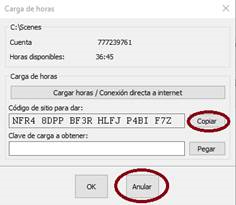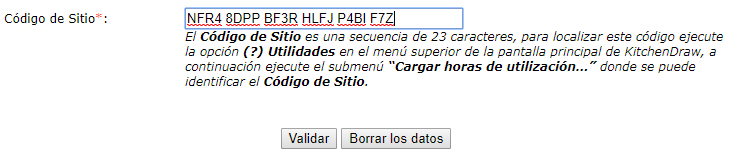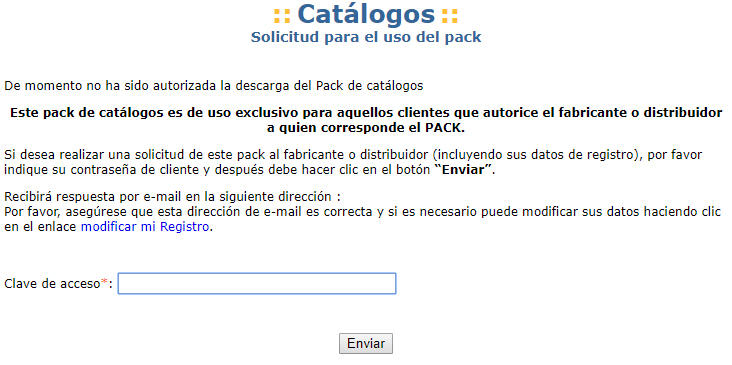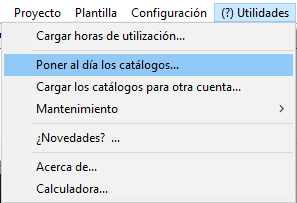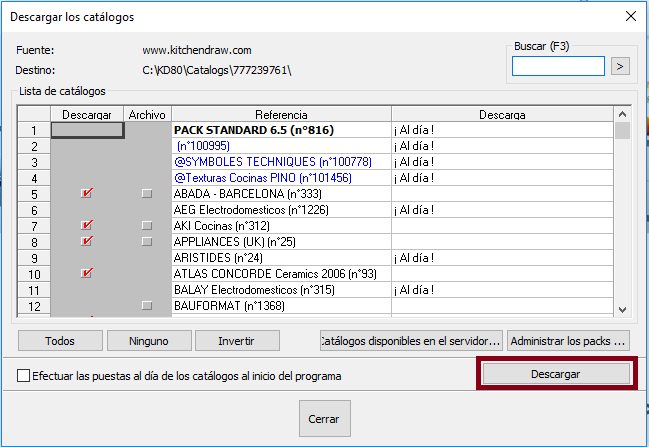Diferencia entre revisiones de «Solicitar y descargar catálogos»
| (No se muestran 11 ediciones intermedias del mismo usuario) | |||
| Línea 12: | Línea 12: | ||
<p class="cadreimg">[[Archivo:Fig.2_19a.jpg]]</p> | <p class="cadreimg">[[Archivo:Fig.2_19a.jpg]]</p> | ||
</div> | </div> | ||
| − | <p>Los catálogos se pueden agrupar por tipo... KitchenDraw España autoriza a sus clientes los catálogos Genéricos, Encimeras, Electrodomésticos y Oficina. El resto son autorizados por los | + | <p>Los catálogos se pueden agrupar por tipo... KitchenDraw España autoriza a sus clientes los catálogos Genéricos, Encimeras, Electrodomésticos y Oficina. El resto son autorizados por los fabricantes de cocina y hogar. |
</p> | </p> | ||
| − | <p>Para solicitar un catálogo se debe seleccionar el botón [[Archivo:Fig.2_19b.jpg]] | + | <p>Para solicitar un catálogo se debe seleccionar el botón [[Archivo:Fig.2_19b.jpg]] del catálogo que se desee. |
</p> | </p> | ||
| − | |||
<div align="center"> | <div align="center"> | ||
<p class="cadreimg">[[Archivo:Fig.2_19c.jpg]]</p> | <p class="cadreimg">[[Archivo:Fig.2_19c.jpg]]</p> | ||
</div> | </div> | ||
| − | <p>En la siguiente ventana debe introducir el código de sitio que lo encontrará en su programa KitchenDraw o Insitu en el menú (?) Utilidades >> Cargar horas de utilización… | + | <p>En la siguiente ventana debe introducir el código de sitio que lo encontrará en su programa KitchenDraw o Insitu en el menú <b>(?) Utilidades >> Cargar horas de utilización…</b>. En la ventana, seleccionamos <b>Copiar</b> para obtener el "Código de Sitio" y después el botón <b>Anular</b> para cerrar la ventana. |
</p> | </p> | ||
| − | <p> | + | <div align="center"> |
| − | [[Archivo:Fig.2_19d.jpg]]>>>>>>[[Archivo:Fig.2_19e.jpg]] | + | <p class="cadreimg">[[Archivo:Fig.2_19d.jpg]]>>>>>>[[Archivo:Fig.2_19e.jpg]]</p> |
| − | </p> | + | </div> |
| − | + | ||
<p>Después pegamos el código en la casilla de solicitud y seleccionamos el botón [[Archivo:Fig.2_19f.jpg]] | <p>Después pegamos el código en la casilla de solicitud y seleccionamos el botón [[Archivo:Fig.2_19f.jpg]] | ||
</p> | </p> | ||
| Línea 39: | Línea 37: | ||
<p class="cadreimg">[[Archivo:Fig.2_19i.jpg]]</p> | <p class="cadreimg">[[Archivo:Fig.2_19i.jpg]]</p> | ||
</div> | </div> | ||
| − | <p>Una vez solicitado el fabricante o nosotros contestaremos a su email y si procede se autoriza el catálogo. | + | <p>Una vez solicitado, el fabricante o nosotros contestaremos a su email y si procede se autoriza el catálogo. |
</p> | </p> | ||
| + | <p>Una vez autorizados los catálogos, desde nuestra aplicación debemos descargarlos, para hacer estos procesos seguimos los siguientes pasos: | ||
| + | </p> | ||
| + | <p>Desde KitchenDraw o Insitu seleccionamos <b>(?) Utilidades >> Poner al día los catálogos…</b> | ||
| + | </p> | ||
| + | <p></p> | ||
| + | <div align="center"> | ||
| + | <p class="cadreimg">[[Archivo:Fig.2_19j.jpg]]</p> | ||
| + | </div> | ||
| + | <p>Que abre la descarga de catálogos disponibles, simplemente seleccionamos el botón Descargar para que todos los marcados en rojo sean descargados. | ||
| + | </p> | ||
| + | <p></p> | ||
| + | <div align="center"> | ||
| + | <p class="cadreimg">[[Archivo:Fig.2_19k.jpg]]</p> | ||
| + | </div> | ||
| + | |||
<p><br /></p> | <p><br /></p> | ||
</td> | </td> | ||
| Línea 53: | Línea 66: | ||
<p><span style="font-weight: bold; color: #5a5959;">Detalles del tutorial</span></p> | <p><span style="font-weight: bold; color: #5a5959;">Detalles del tutorial</span></p> | ||
<hr width="95%" /> | <hr width="95%" /> | ||
| − | <p><div class="floatleft">[[Archivo:Logo_fleche_menu.png]]</div> [[ | + | <p><div class="floatleft">[[Archivo:Logo_fleche_menu.png]]</div> [[Instalar_KitchenDraw|Instalar KitchenDraw]]</p> |
| − | <p><div class="floatleft">[[Archivo:Logo_fleche_menu.png]]</div> [[ | + | <p><div class="floatleft">[[Archivo:Logo_fleche_menu.png]]</div> [[Cargar_horas_KitchenDraw_-_Insitu|Cargar horas KitchenDraw - Insitu]]</p> |
| − | <p><div class="floatleft">[[Archivo:Logo_fleche_menu.png]]</div> [[ | + | <p><div class="floatleft">[[Archivo:Logo_fleche_menu.png]]</div> [[Configurar_KitchenDraw_en_monopuesto|Configurar KitchenDraw en monopuesto]]</p> |
| − | <p><div class="floatleft">[[Archivo:Logo_fleche_menu.png]]</div> [[ | + | <p><div class="floatleft">[[Archivo:Logo_fleche_menu.png]]</div> [[Configurar_KitchenDraw_en_red|Configurar KitchenDraw en red]]</p> |
| − | <p><div class="floatleft">[[Archivo:Logo_fleche_menu.png]]</div> [[ | + | <p><div class="floatleft">[[Archivo:Logo_fleche_menu.png]]</div> [[Sincronizar_los_datos_KitchenDraw|Sincronizar los datos KitchenDraw]]</p> |
| − | + | <p><div class="floatleft">[[Archivo:Logo_fleche_menu.png]]</div> [[Actualizar_InSitu_-_KitchenDraw|Actualizar InSitu-KitchenDraw]]</p> | |
| − | + | ||
| − | + | ||
| − | <p><div class="floatleft">[[Archivo:Logo_fleche_menu.png]]</div> [[ | + | |
| − | + | ||
| − | + | ||
| − | + | ||
| − | + | ||
| − | + | ||
| − | + | ||
| − | + | ||
| − | + | ||
| − | + | ||
<p><div class="floatleft">[[Archivo:Logo_fleche_menu.png]]</div> <strong class="selflink">Solicitar y descargar catálogos</strong></p> | <p><div class="floatleft">[[Archivo:Logo_fleche_menu.png]]</div> <strong class="selflink">Solicitar y descargar catálogos</strong></p> | ||
| − | |||
<hr width="95%" style="margin-top: 15px; margin-bottom: 15px;" /> | <hr width="95%" style="margin-top: 15px; margin-bottom: 15px;" /> | ||
<p><div class="floatleft">[[Archivo:Logo_parcours.gif]]</div> <strong>[[Enlaces_Configuracion|Enlaces Configuración]]</strong></p> | <p><div class="floatleft">[[Archivo:Logo_parcours.gif]]</div> <strong>[[Enlaces_Configuracion|Enlaces Configuración]]</strong></p> | ||
| − | <p><div class="floatleft">[[Archivo:Logo_wiki_menu.gif]]</div> <strong><span class="external text">[http://www.myinsitu.es/ | + | <p><div class="floatleft">[[Archivo:Logo_wiki_menu.gif]]</div> <strong><span class="external text">[http://www.myinsitu.es/wikinsitu9/index.html Inicio WikiInSitu]</span></strong> |
</p> | </p> | ||
</div> | </div> | ||
| Línea 87: | Línea 87: | ||
<p> | <p> | ||
| − | <span class="btnretour">[[Solicitar_y_descargar_catálogos | + | <span class="btnretour">[[Solicitar_y_descargar_catálogos#Top|Volver arriba]]</span>  |
| − | <span class="btnhome">[[ | + | <span class="btnhome">[[Configurar_usuarios|Siguiente tutorial]]</span> |
</p> | </p> | ||
<p><!-- META_KEYWORDS aW5zdGFsbGF0aW9ucywgaW5zdGFsbGVy --> | <p><!-- META_KEYWORDS aW5zdGFsbGF0aW9ucywgaW5zdGFsbGVy --> | ||
</p> | </p> | ||
Revisión actual del 19:07 19 may 2021
|
Primero se debe realizar una solicitud de uso del catálogo. Los catálogos genéricos son autorizados por KitchenDraw España. En el caso de catálogos de fabricantes es la propia fábrica quien autoriza el uso de su catálogo. Desde el siguiente enlace se puede acceder a los catálogos disponibles: Catálogos disponibles Los catálogos se pueden agrupar por tipo... KitchenDraw España autoriza a sus clientes los catálogos Genéricos, Encimeras, Electrodomésticos y Oficina. El resto son autorizados por los fabricantes de cocina y hogar. Para solicitar un catálogo se debe seleccionar el botón En la siguiente ventana debe introducir el código de sitio que lo encontrará en su programa KitchenDraw o Insitu en el menú (?) Utilidades >> Cargar horas de utilización…. En la ventana, seleccionamos Copiar para obtener el "Código de Sitio" y después el botón Anular para cerrar la ventana. Después pegamos el código en la casilla de solicitud y seleccionamos el botón En la siguiente ventana debemos introducir nuestra contraseña de registro en KitchenDraw y seleccionamos el botón Una vez solicitado, el fabricante o nosotros contestaremos a su email y si procede se autoriza el catálogo. Una vez autorizados los catálogos, desde nuestra aplicación debemos descargarlos, para hacer estos procesos seguimos los siguientes pasos: Desde KitchenDraw o Insitu seleccionamos (?) Utilidades >> Poner al día los catálogos… Que abre la descarga de catálogos disponibles, simplemente seleccionamos el botón Descargar para que todos los marcados en rojo sean descargados. |
|
Volver arriba Siguiente tutorial